点击关注 关注我们吧~

当我们制作Excel表格数据时,一个文件内可能会有多个工作表,这些工作表如果相互关联,那么在切换的时候使用超链接直接跳转,会非常方便。
例如,我想着A4单元格设置一个入口清单的链接,那么我们使用HYPERLINK函数,在A3单元格内输入【=】接下来直接点击入库清单工作表,在此工作表中任选一个单元格作为锚点。
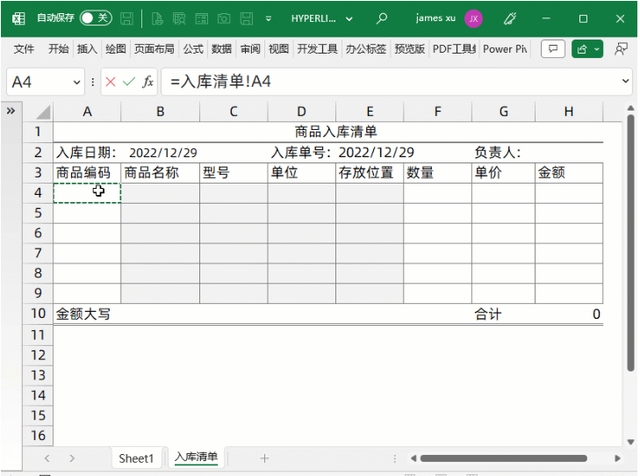
接下来,我们返回Sheet1工作表,就可以看到在A3单元格内【=入库清单!A4】这样的样式,然后我们将其等于号去掉。
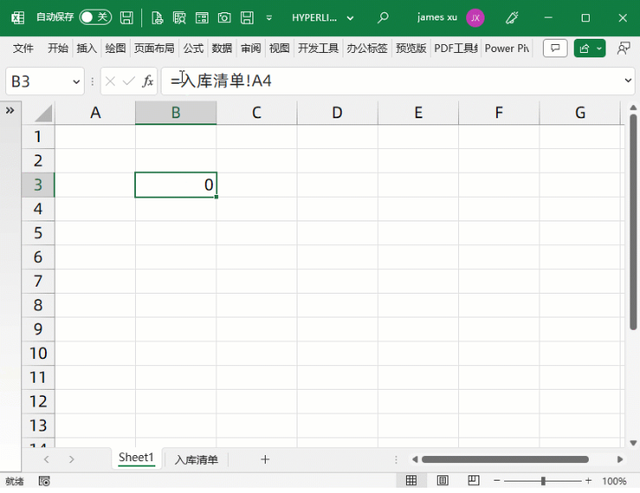
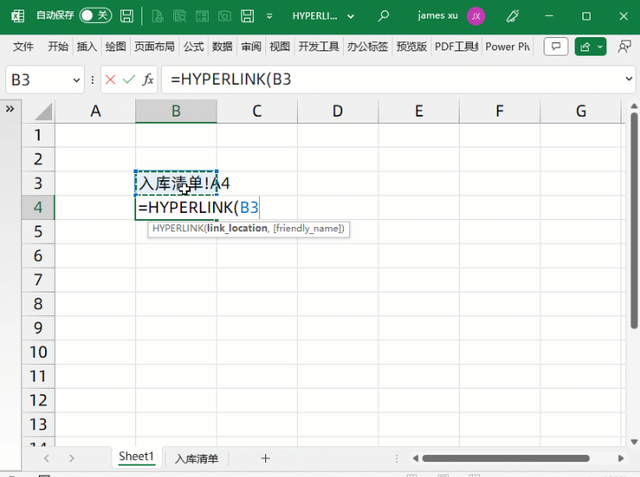
接着,我们在A4单元格输入【=HYPERLINK(B3)】但是如果只输入这串字符是无法成功连接的。
请注意,如果你确认是要在当前的文件进行超链接,就需要在入库清单!A4前方一定要加上"#",但凡是在当前文件进行超链接,就一定要这么做,这是基本的格式!

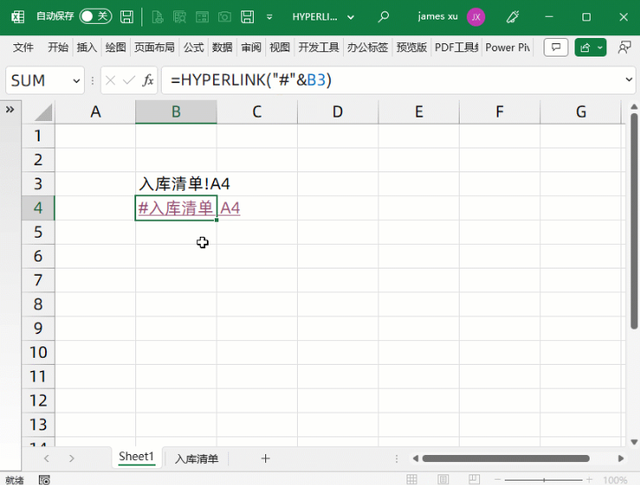
做个小目录,是当前文档使用超链接函数频率最高的使用之一。
由于A3到A5的表格名称都是放在单元格中的变量,所以你应该输入:"#"&A3&"!A1"
"#"&变量&"!A1"这个属于变量和文本连接的基本结构,输入比较基础的部分。

这样做才可以实现跳转,那么感兴趣的朋友赶快试试吧!欢迎大家在评论区多多交流讨论,我们下期再见!
